Вы заметили, что некоторые иконки в Dock вашего Mac внезапно покрылись вертикальными полосами, словно их частично «заштриховали»? Проблема может возникать на разных моделях MacBook (включая Air и Pro 2020 года) и версиях MacOS, включая Sequoia 15.2–15.3. Полосы не исчезают после перезагрузки, а также не зависят от положения Dock (горизонтальное или вертикальное).
Всё это указывает на сбой в отрисовке графических элементов, но не на аппаратную неисправность. Давайте разберёмся, как вернуть иконкам нормальный вид, не углубляясь в сложные технические манипуляции.
Примеры полосатых иконок в Dock:

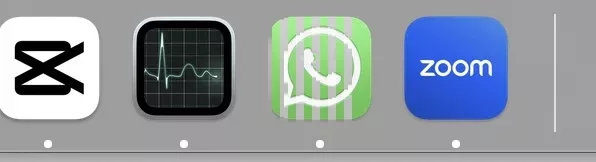
Почему появляются полосы и как это исправить
Первое, что стоит запомнить: проблема не связана с видеокартой или физическим повреждением экрана. Если при перетаскивании иконки выглядят нормально, а полосы появляются только в статичном положении, вероятно, произошёл сбой кэша графических данных Dock. Это временные файлы, которые система использует для быстрого отображения элементов интерфейса. Когда кэш повреждается, иконки могут отображаться некорректно.
Шаг 1. Перезапустите процесс Dock через Терминал
Самый быстрый способ исправления — принудительно перезапустить системный процесс Dock. Для этого:
- Откройте Терминал (через Spotlight: нажмите Cmd + Пробел, введите «Терминал», нажмите Enter).
- Введите команду: killall Dock
- Нажмите Enter.
Через 1–2 секунды Dock исчезнет и появится снова. Все иконки должны отображаться корректно. Если полосы остались, попробуйте повторить команду или перейти к следующему шагу.
Кстати, эта команда безопасна — она не удаляет настройки или приложения, а лишь перезагружает интерфейсную часть.
Шаг 2. Очистите кэш вручную (если перезапуск не помог)
Иногда кэш-файлы повреждаются настолько, что простой перезапуск не срабатывает. В таком случае их нужно удалить вручную:
- Закройте все открытые приложения.
- Откройте Finder, нажмите Cmd + Shift + G и введите путь: ~/Library/Preferences/
- Найдите файлы с названиями:
com.apple.dock.plistcom.apple.dock.db - Переместите их в Корзину (не удаляйте сразу — на случай, если что-то пойдёт не так).
- Снова выполните команду
killall Dockв Терминале.
Система создаст новые кэш-файлы, и проблема, скорее всего, исчезнет. Если иконки сбросятся к стандартным, не пугайтесь — просто перетащите нужные приложения обратно в Dock.
Профилактика и дополнительные советы
- Не игнорируйте обновления системы. В macOS Sequoia 15.3 Apple могла исправить эту ошибку — проверьте наличие апдейтов в разделе Системные настройки → Обновление ПО.
- Избегайте сторонних твиков для Dock. Приложения, меняющие размер, прозрачность или анимацию Dock, иногда конфликтуют с системными процессами.
- Создавайте резервные копии. Если проблема возникает часто, используйте Time Machine или облачные сервисы для бэкапа важных данных.
Если ни один метод не сработал, попробуйте создать нового пользователя в системе (Системные настройки → Пользователи и группы). Это поможет определить, связана ли проблема с вашим профилем или системой в целом.
Полосатые иконки — досадная, но решаемая неприятность. В 90% случаев команда killall Dock мгновенно возвращает Dock в нормальное состояние. Если у вас остались вопросы или нужна помощь с другими настройками Mac, смело пишите в комментарии — постараюсь помочь!
